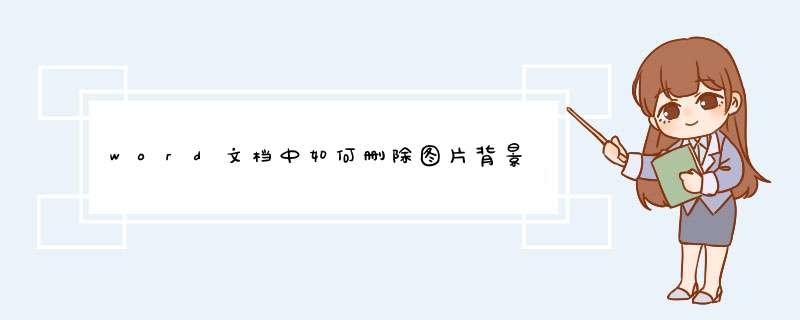
word删除图片背景
1、切换到“插入”选项卡,在“插图”组中单击“图片”按钮,找到要删除背景的图片插入到文档中。
2、选中插入的图片,进入“图片工具-格式”选项卡,然后单击“调整”组中的“删除背景”按钮。
3、此时图片中有些地方被紫色覆盖,这些地方就是作为背景要被删除掉的,我们可以拖动白色矩形框上的八个白色控点来大致调整图片中要保留的部分。
4、选择“标记要删除的区域”命令,然后精确调整要删除的背景部分,当然,如果有些紫色部分你想要保留下来,也可以用标记要保留的区域命令来调整。
5、调整好要删除的背景区域后,选择“保留更改”即可。
猜你喜欢:
1. word中如何删除背景的两种方法
2. word怎么删除背景水印的两种方法
3. word怎么删除背景色的两种方法
4. word中如何去除背景色的两种方法
5. 去除word图片背景的两种方法
有的。
1、电脑打开Word 2016,选中图片进入格式页面。
2、在格式中,最左侧就可以看到删除背景选项了。
3、点击删除背景,选中要删除的背景。
4、点击保留更改。
5、点击保留更改后,就可以把图片的背景给删除了。
欢迎分享,转载请注明来源:内存溢出

 微信扫一扫
微信扫一扫
 支付宝扫一扫
支付宝扫一扫
评论列表(0条)